富士施乐打印常见问题
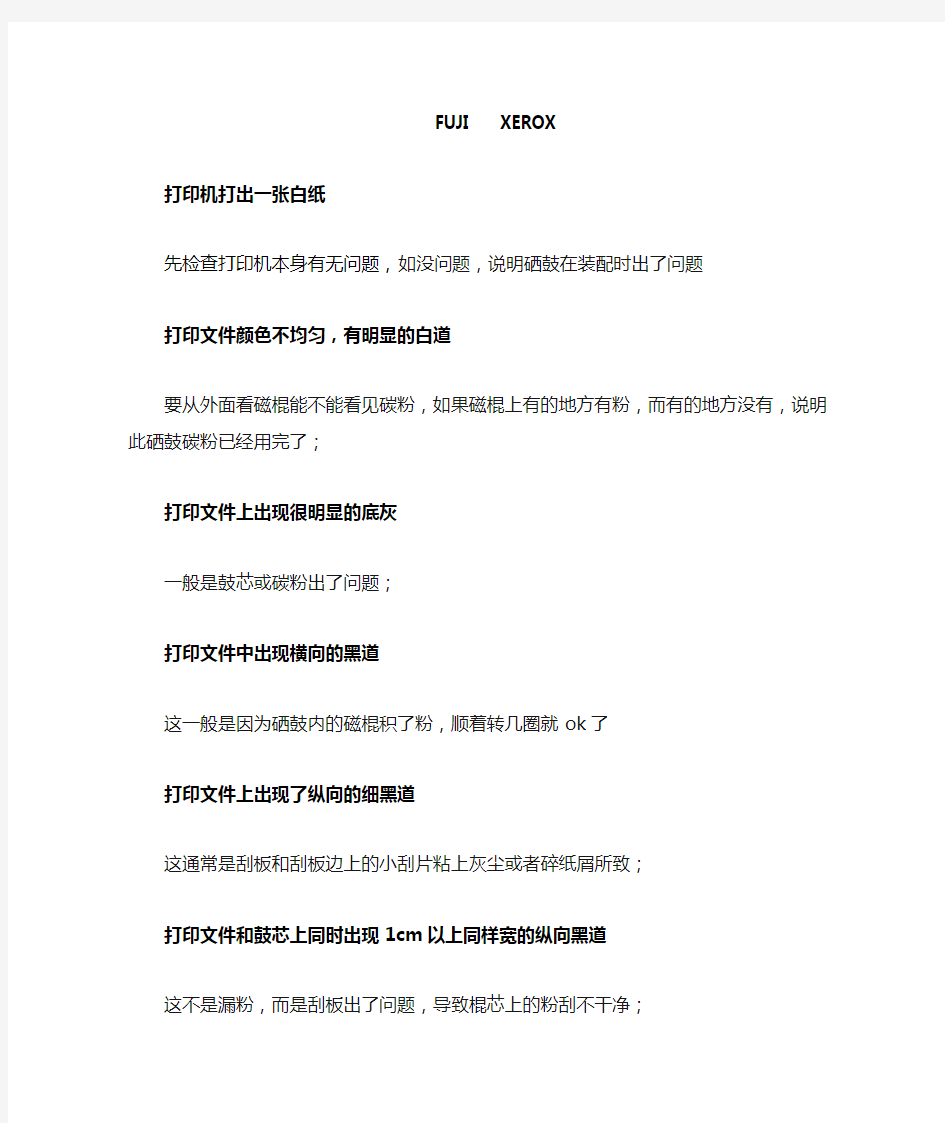
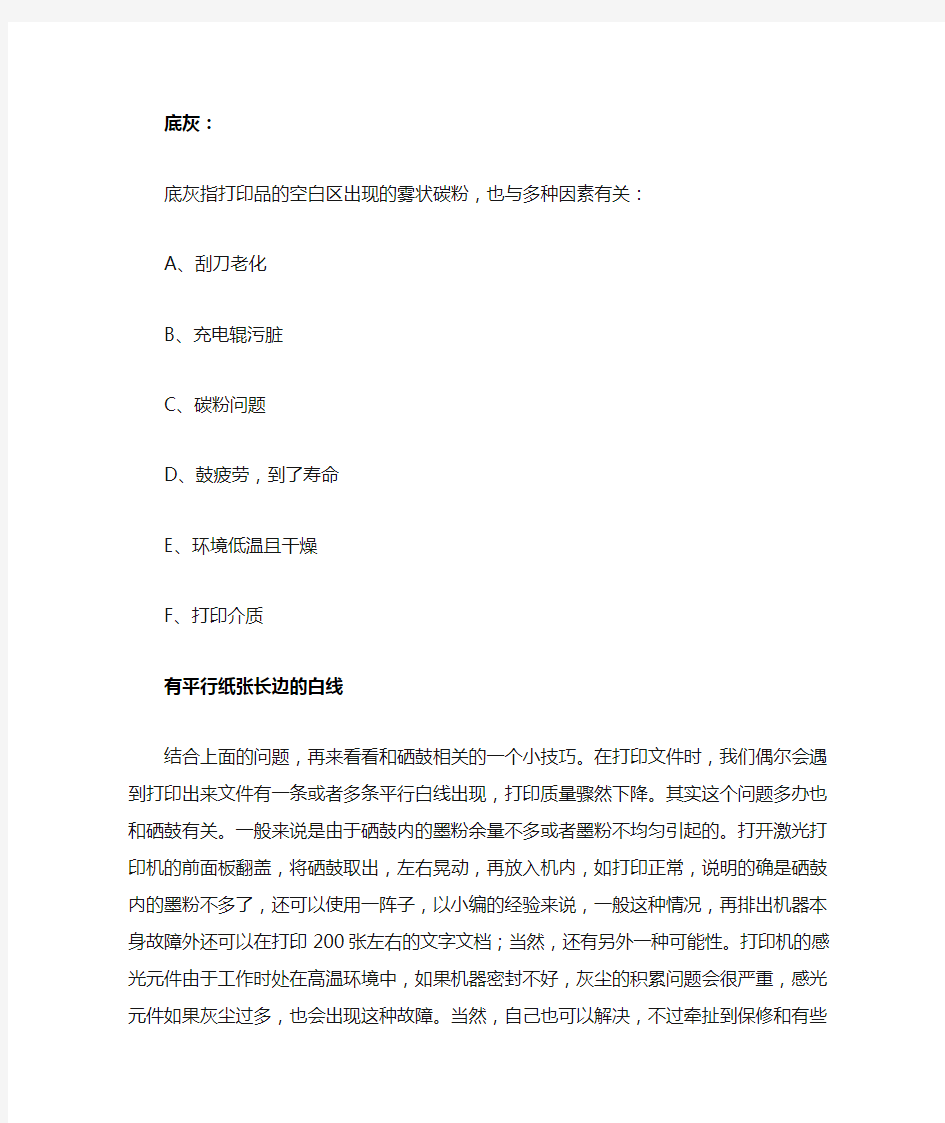
FUJI XEROX
打印机打出一张白纸
先检查打印机本身有无问题,如没问题,说明硒鼓在装配时出了问题
打印文件颜色不均匀,有明显的白道
要从外面看磁棍能不能看见碳粉,如果磁棍上有的地方有粉,而有的地方没有,说明此硒鼓碳粉已经用完了;
打印文件上出现很明显的底灰
一般是鼓芯或碳粉出了问题;
打印文件中出现横向的黑道
这一般是因为硒鼓内的磁棍积了粉,顺着转几圈就ok了
打印文件上出现了纵向的细黑道
这通常是刮板和刮板边上的小刮片粘上灰尘或者碎纸屑所致;
打印文件和鼓芯上同时出现1cm以上同样宽的纵向黑道
这不是漏粉,而是刮板出了问题,导致棍芯上的粉刮不干净;
底灰:
底灰指打印品的空白区出现的雾状碳粉,也与多种因素有关:
A、刮刀老化
B、充电辊污脏
C、碳粉问题
D、鼓疲劳,到了寿命
E、环境低温且干燥
F、打印介质
有平行纸张长边的白线
结合上面的问题,再来看看和硒鼓相关的一个小
技巧。在打印文件时,我们偶尔会遇到打印出来
文件有一条或者多条平行白线出现,打印质量骤
然下降。其实这个问题多办也和硒鼓有关。一般
来说是由于硒鼓内的墨粉余量不多或者墨粉不均
匀引起的。打开激光打印机的前面板翻盖,将硒
鼓取出,左右晃动,再放入机内,如打印正常,
说明的确是硒鼓内的墨粉不多了,还可以使用一
阵子,以小编的经验来说,一般这种情况,再排
出机器本身故障外还可以在打印200张左右的文
字文档;当然,还有另外一种可能性。打印机的
感光元件由于工作时处在高温环境中,如果机器
密封不好,灰尘的积累问题会很严重,感光元件
如果灰尘过多,也会出现这种故障。当然,自己
也可以解决,不过牵扯到保修和有些技术性问题,这里就先不推荐大家自己来了,不过胆大心细的
朋友还是可以尝试的,拆开机器外壳,找到一个
像镜子一样的盒子,有些会是一个条形镜片,用
海棉轻轻擦拭掉灰尘即可。
硒鼓的安装与存放
硒鼓是激光打印机里重要的部件,直接影响打印
的质量。对于硒鼓的安装,先要将硒鼓从包装袋
中取出,抽出密封条(注意:一定要将密封条完全
抽出。我曾经就有过没有抽出密封条而打印不出
来的经历),再以硒鼓的轴心为轴转动,使墨粉在
硒鼓中分布均匀,这样可以使打印质量提高。按
照激光打印机上面标示的图解教程一步步的安装
到位即可。对于硒鼓的保存,要将硒鼓保存在原
配的包装袋中,在常温下保存即可。切记不要让
阳光直接曝晒硒鼓,否则会直接影响硒鼓的使用
寿命。
如何填充碳粉?
填充碳粉作为旧硒鼓再利用的一种方式,目前在国内已相当盛行。
但由于不少从业者缺乏专业灌粉知识,致使灌粉后的硒鼓打印品
质欠佳,在一定程度上打击了用户的信心,其实只要掌握了正确
的灌粉方法,同样能获得理想的打印品质。下面以HP6L为例介绍
其硒鼓灌粉方法。大家可以举一反三,据此摸索其它型号的填充
技术。
一、碳粉选择
1、碳粉优与劣的两个主要标准是黑度和分辨率。用户主观上总是希望碳粉黑度既好,分辨率又高。但是黑度与分辨率是互相矛盾的。也就是说,黑度好,分辨率就低;反之,分辨率高,黑度就会下降。 DND多能碳粉满足您要求打印文稿清晰的同时,提供给您极佳的黑度,在黑度和分辨率的配合上表现非常出色。
2、质量低劣的碳粉主要体现为粉末颗粒粗细不均、黑度不够、分辨率低,摇晃时膨胀性差,易受外界温度或湿度影响而产生结块现象。使用过程中会对硒鼓部件产生损害,从而影响打印品质。因此建议您使用质量有保证的品牌碳粉。
二、检测硒鼓
由于旧鼓状况千差万別,因此灌粉前一定要对其进行检测。以便充分了解各零部件的质量情况。主要从两方面入手
1、请用旧鼓打印测试页,如果有规律地出现黑点或断线,则说明硒鼓部件出现问题。硒鼓拆开后找出有缺陷部件并进行更换。
2、请转动磁辊上齿轮,目测其吸粉是否均匀及是否划伤。如果上粉不匀或有圆圈线出现,则说明磁辊或内刮板损坏。
三、拆开旧鼓
拆卸前请准备好尖嘴钳、螺丝刀等工具。第一步目标就是
要把旧鼓一分为二我们可以看到硒鼓两端各有一枚小小的不锈钢销钉。由于销钉全部埋入壳体中,从外面没有办法拔出(除非用小刀之类锐器削去销钉周围塑料,再用尖嘴钳拔出。但这样一来严重影响壳体外观)。这时可以使用一种最简单的办法:从外往里轻轻把销钉打进去直至脱落,硒鼓便一分为二;也可以先把感光鼓两端定位销钉小心拔出,卸下感光鼓后从里往外把销钉撬出一部分,用钳子拔出。
四、清洁旧鼓
旧鼓一分为二后,带有磁辊的一侧为填充碳粉的粉仓,带有感光鼓的另一側为废粉仓。
1、取下磁辊及小刮板,将残留在上面的碳粉进行清洁。
2、取出感光鼓及刮板,倒出废粉仓里的碳粉。
3、用吸尘器或皮老虎对粉仓及零部件进行全面清洁。
五、灌装碳粉
粉仓没有齿轮一端拿下塑料壳后可发现有一紫色塑料盖。将已清洁好的磁辊和小刮板装上后打开此盖,把碳粉徐徐灌入,合上塑料盖并上好外面塑料壳此时应注意把磁辊中轴末端的半圆形与塑料壳上半圆形小孔对好,否则会出现磁辊不能正常运转的情
况。(也可以不打开塑料盖,直接从上磁辊处灌入碳粉,只是特
别注意不要把壳体弄脏并清洁好海绵垫,否则会漏粉)最后,按
照以上步骤的反方向将硒鼓装好,再均匀摇动几下,重新装入激
光打印机,运行自检程序,打印出样张即大功告成。
教您怎样选择激光硒鼓?
硒鼓是激光打印机最主要的一种耗材。激光打印机硒鼓按组合方
式可以分为以下三类:
一体化硒鼓:光导鼓(感光鼓)、磁鼓(显影辊)以及墨粉盒为一体的硒鼓。这种硒鼓在设计结构上原则上不允许用户填加墨
粉。
二体化硒鼓:指硒鼓分为两个独立的部分:一部分为光导鼓,另一部分为磁鼓与墨粉盒。用户用完墨粉后,只要更换磁鼓与墨粉盒部
件,而不用更换光导鼓。
三体化硒鼓:指硒鼓分为三个独立的部分:光导鼓、磁鼓、墨粉盒。
用户用完墨粉后只要更换墨粉盒。通常有的厂家称其为鼓粉分离
技术。
对于二体和三体硒鼓,并不意味着在激光打印机的使用过程中,
用户都不需要更换光导鼓,实际上这两类光导鼓与第一类的一体
化硒鼓一样,其光导鼓都有一定的使用寿命,甚至还不如一体化
硒鼓的光导鼓寿命长。因此在选购激光打印机时,用户一定要注
意。
以金属硒合金的感光材料涂面的光导鼓,由于其优越的性能、可靠性得到了世界绝大多数激光厂家的认可,HP、Xerox、Lexmark、实达、方正等激光打印机厂家都选用了硒鼓。目前,也有少数厂家选用陶瓷面的光导鼓。
选择激光打印机与选择硒鼓
一台好的激光打印机,不仅要有高品质的激光引擎、处理能力强的控制器,而且还要有物美价廉的耗材。三者缺一,该打印机就不会是一台称心如意的激光打印机。那么如何辨别激光打印机硒鼓的好坏呢?
碳粉:众所周知,激光打印机的印字质量主要决定于激光打印机的分辨率,1200×1200 dpi的打印精度是600×600dpi打印精度的4倍。其实,印字质量还与碳粉颗粒的大小直接相关,在1200dpi 的打印精度下,如果碳粉的颗粒大于 1/1200英寸,不仅无法达到1200dpi打印精度,而且在定影时,被融化的碳粉颗粒重叠不均匀,在很大程度上会影响到打印质量。从硒鼓外表是无法判断质量的。判断碳粉质量比较直接的一种方法是:用该款激光打印机(一般经销商都有样机)打印一张全黑的样张,对准光处看其黑色分布是否均匀。
硒鼓寿命:耗材寿命的长短直接影响到整机的总体价格。如果您购买了一台激光打印机,如实达SuperLaser 3028N激光打印机,
那么您不仅买了一个富士施乐的28ppm的引擎、一个相匹配的
166MHz的高性能智能打印控制器,同时您还买到了一个寿命长达
1.7万页的碳粉和光导鼓,性价比良好。因此买机器时,一台机
器带的硒鼓的寿命越长,用户越合算。有些鼓粉分离的产品,光
导鼓的寿命可能有6000页,但随机配的碳粉只有1200页。
单页打印成本:硒鼓的寿命与价格不仅影响到整机的价格,还关
系到今后长期使用的成本。激光打印机经常以单页打印成本衡量
该激光打印机打印成本的高低。简要计算公式如下:
一体化硒鼓:单页打印成本=硒鼓价格/硒鼓寿命;
其他分体硒鼓:单页打印成本=光导鼓价格/光导鼓寿命+ 碳粉价
格/碳粉寿命
一体化与分体硒鼓谁好谁坏,用户可以根据以上的几点来判断。但从整体来看,推荐用
户使用一体化硒鼓。主要原因是一体化硒鼓对打印机本身质量更有保证,并且其打印成
本与价格都是一目了然的。
几种主要的硒鼓加粉更换鼓芯的方法
鼓芯更换和碳粉添加应准备一些常用工具:小一字头螺刀、十字头螺刀、清洁垫、拔销钳,粉盒再生还应
配备尖嘴钳、平口钳、专用钻床(仅7115A/X)、专用冲头、封条粘贴
装具、粉盒破裂器。
假如您使用了HP系列激光打印机,那么您使用的硒鼓可能是HP3906F、HP3977A、4092A或92274A等,不管
您采用的是哪种硒鼓,当原装硒鼓的墨粉用完时,我们都可以加粉、更换
鼓芯使原装硒鼓"鼓尽其才",节
约费用。
下面我们就几种主要的硒鼓加粉更换鼓芯的方法做简单介绍:
1、HP3906F、3977A、4092A、FAX-3、EP-A硒鼓的灌粉方法
1)打开机器取出硒鼓,用斜口钳夹住一侧面金属销钉,向外用力拔出后可
将硒鼓分成两部分,带有鼓芯一
方是废粉收集组件,带有磁辊一方是供粉组件。
2)清理废粉:将废粉收集组件中感光鼓两侧的金属定位销拔出,取出感光
鼓于阴暗平稳处(最好用纸包好
,注意避光)放置,取出充电辊,再将刮板上的两个螺钉旋下。取下刮板,慢慢将废粉仓内废粉倒出,再
把刮板、充电辊、感光鼓按原来位置复原。
3)鼓芯、刮板更换:按2的步骤反方向操作即可,并注意如下事项:
(1)买来的新OPC鼓芯一般均包裹了黑纸,取鼓时应揭开标贴,打开
黑纸后再将鼓取出,请勿将鼓直接从
黑纸中抽出,以免擦伤鼓面;
(2)取鼓、装鼓过程中,轻拿轻放,勿使异物碰触或勿用手直接触摸
OPC鼓的表面;
(3)安装鼓芯、刮板时,在刮板上涂上适量的墨粉,按正确方向将鼓芯转动一周,有助于防止鼓面划伤
。一般新出厂的鼓芯均涂有安装粉,装鼓后,将鼓沿正确方向转动一周以上,将安装粉刮光后再打印(注
意:勿使安装粉粘附到充电辊上)。
4)灌装墨粉:将供粉组件上磁辊无齿轮一侧的螺钉旋下,拿下塑料壳后可
看到一个圆形塑料盖,打开此盖
,将粉仓内和磁辊上的墨粉全部清理干净后,将购买来的墨粉在瓶内摇匀,打开瓶口将墨粉缓缓倒入粉仓
内,此时应用力盖好塑料盖,压好塑料壳(此时应注意:磁辊中轴末端上的半圆形与塑料壳上的半圆形小
孔对好),轻轻转动磁辊侧面的齿轮数圈,使墨粉上匀.
5)将供粉组件和废粉收集组件按拆开时位置安装复原,插好两侧金属卡
销。硒鼓装好后,应推开感光鼓挡
板,向上轻转鼓芯侧面齿轮数圈,鼓面残留墨粉即被清除,装机即可使用。打印机硒鼓有什么作用
硒鼓的标准叫法应该是感光鼓,同时需要注意的是虽然俗称硒鼓,但实际上硒鼓中几乎是没有硒的成分或是只含极微量的硒。要知道硒的价格比黄金还贵,真要是主要成分是硒的话,还有谁用的起啊!之所以叫硒鼓,是
当初在刚刚诞生的时候,曾经用过无机材料—硒材料来制作感光鼓。让硒
通过蒸度在鼓基上附着,制成感光鼓。而在80年代以后,感光鼓已经采
用有机光导材料来制作了,这样即便宜,污染又比较小。但是由于大家都已经习惯了,因此还是把感光鼓叫做“硒鼓”。硒鼓的用途是非常的广泛
的,激光打印机、复印机和传真机中都需要使用到。
硒鼓的基本结构由铝制成的基本基材,以及基材上涂上的感光材料所组成。根据感光材料的不同,基本可分为三种:OPC鼓(有机光导材料)、硒鼓(Se硒)和陶瓷鼓(a-si陶瓷)。从寿命上来看,OPC鼓的寿命较
短,一般只有3000页左右,当然价格也最为便宜。Se鼓寿命是9000页
左右,a-si鼓寿命更是可以达到90000页,价格自然也是依次类推的攀升。
从组成而言,一般OPC硒鼓只有三层。第一层是铝管,第二层是绝缘层,第三层是感光层。而硒鼓(Se硒)和陶瓷鼓(a-si陶瓷)的表面是由四~五层物质合成的。尤其是陶瓷鼓,它的第四层是第一保护层,第五层是第二保护层,第四、第五层用来保护感光层。
从结构而言,硒鼓有整体式(或称一体式)和分离式两种。一体化硒鼓是把碳粉暗盒及感光鼓等装在同一装置上,当碳粉被用尽或感光鼓被损坏时整个硒鼓就得报废。用这类硒鼓的机型主要是惠普(HP)及佳能(Canon)机型。分离式硒鼓碳粉和感光鼓等各置在不同的装置上,其感光鼓的寿命
一般都很长,一般能达到二万张的寿命。当碳粉用尽,只需换上被新的碳粉就行了,这样用户的打印成本就大大的降低了。用这种硒鼓的主要是松
下(Panasonic)、爱普生(Epson)等。
无论是激光打印机、复印机还是传真机,硒鼓都是一个至关重要的部件。它不但关系到产品的打印质量还关系到产品的使用成本,用户在购买产品时必须了解产品
的硒鼓的情况
空心字
上定影辊磨损;碳粉问题;介质不当;纸表面太滑或太硬;纸印反。
更换上定影辊;更换介质或碳粉;将纸反过来试一下。
硒鼓安装使用环境?
1、温度10~33℃相对湿度20-80%
2、合适的打印介质:
不要使用切口不齐、撕裂、折皱、卷边、破孔及有订书钉的纸;过厚、过
硬的纸(特别是名片纸)会很快
磨伤感光鼓,尽量少用;打印胶片时,某些胶片涂层会溶化粘结在定影辊上,造成永久的损害,所以要特
别注意胶片的选择。
3、在换硒鼓时,最好用吸尘器清洗机内放置粉盒的地方,用软布清洁纸
道上积聚的纸屑和碳粉,外露的
电接触片可用棉签醮酒精擦拭,以保持良好的电接触性。否则,可能会导致打印色浅。
4、要检查感受光鼓是否转动灵活,只需朝鼓保护罩推开的方向推动感光
鼓齿轮一周即可(74A与3903A则
相反)。如用户倒转感光鼓,会使碳粉堆积在磁辊与出粉刀之间,造成漏粉
5、硒鼓使用前要摆动粉盒6-8次,以使碳粉疏松并分布均匀,然后将封
条拉出来,再将粉盒放入打印机中
。
6、一般情况下,如果机器出现TONER LOW的标志,打印品会出现色
浅现象,此时可摇一摇粉盒还可以再打
印40-50张。
硒鼓注意的事项
1、不要使硒鼓直接暴露在阳光或其他强光源下。
2、不要在强光下更换硒鼓,尽可能快地完成安装。
3、当把硒鼓从打印机上移走,请立刻把它放回包装盒或用较厚的软麻布
包起来。
4、如果硒鼓来自寒冷的地方,那么移到温暖的地方并搁置一个小时或更
长时间再使用。
5、硒鼓挡光板屏蔽外部的光源,以保护感光硒鼓,不要打开硒鼓挡光板。
6、不要用手碰感光的硒鼓的表面。
7、不要把硒鼓放置在高温、高湿度的地方。
8、确保硒鼓远离显示器、硬盘驱动器、软盘驱动器或任何其他磁性物质。
硒鼓的保养
激光打印机的成像首先是依靠光导鼓的曝光。当硒鼓遇强光时,硒鼓的内外层导通,使得该处的电压与没
有曝光处的电压不同,被曝光的地方在定影过程中可以吸引碳粉成像。但是硒鼓某一点被曝光的时间与次
数都是有限的,特别在长时间连续曝光时对硒鼓的损坏比较厉害。因此用户平时使用时应多注意硒鼓的保
养。
(https://www.360docs.net/doc/b39575313.html,/faq/list/52-354-0-1.htmlp) https://www.360docs.net/doc/b39575313.html,价格网
富士施乐打印机DP P d设置说明
富士施乐打印机DP P355d设置说明 问题一:打印配置页 1.屏幕显示“Ready to print(准备就绪)”,按“Menu(菜单)”键。 2.屏幕显示“Menu Report/list(报告列表)”,按两次“OK”键。 问题二:粉容量多少提示 1.屏幕显示“Ready to print(准备就绪)”,下边显示Toner left后边量杯容器图标显 示剩余多少。 问题三:手动设置IP地址 1.屏幕显示“Ready to print(准备就绪)”,按“Menu(菜单)”键。 2.屏幕显示“Menu Report/list(报告列表)”,按两次“向下”键。 3.屏幕显示“Menu Admin Menu”,按一次“向右”键。 4.屏幕显示“Admin Menu PCL Settings”,按三次“向下”键。 5.屏幕显示“Admin Menu Network Setup”,按一次“向右”键。 6.屏幕显示“Network Setup Ethernet”,按一次“向下”键。 7.屏幕显示“Network Setup TCP/IP”,按一次“向右”键。 8.屏幕显示“TCP/IP IP Mode”,按一次“向下”键。 9.屏幕显示“TCP/IP IPv4”,按一次“向右”键。 10.屏幕显示“IPv4 Get IP Address”按一次“向右”键。 11.屏幕显示“Get IP Address DHCP/Autonet”按四次“向下”键。 12.屏幕显示“Get IP Address panel”。按一次“OK”键。 13.屏幕显示“Restart Printer to apply setting”,按两次“返回”键。 14.屏幕显示“IPv4 Get IP Address”,按一次向下键。 15.屏幕显示“IPv4 IP Address”,按一次向右键。 16.屏幕显示“IP Address ,按向上向下向右键调节地址,然后按OK键。 17.屏幕显示“Restar printer to apply setting”,按两次返回键。 18.屏幕显示“IPv4 IP Address ”,按一次“向下”键。 19.屏幕显示“IPv4 Subnet Mask”,按向上向下向右设置子网掩码,按OK键。 20.屏幕显示“Restart Printer to apply setting”,按两次“返回”键。 21.屏幕显示“IPv4 Subnet Mask”,按一次向下键。 22.屏幕显示“IPv4 Gateway Address”,按一次向右键。 23.屏幕显示“Gateway Address ,按方向键设置网关。 24.屏幕显示“Gateway Address ,按OK键。 25.屏幕显示“Restart Printer to apply setting”,关闭并重新打开打印机。 问题四:IP地址手动改为自动获取 1.屏幕显示“Ready to print(准备就绪)”,按“Menu(菜单)”键。 2.屏幕显示“Menu Report/list(报告列表)”,按两次“向下”键。 3.屏幕显示“Menu Admin Menu”,按一次“向右”键。 4.屏幕显示“Admin Menu PCL Settings”,按三次“向下”键。 5.屏幕显示“Admin Menu Network Setup”,按一次“向右”键。 6.屏幕显示“Network Setup Ethernet”,按一次“向下”键。 7.屏幕显示“Network Setup TCP/IP”,按一次“向右”键。
(完整版)施乐复印机故障代码
施乐复印机故障代码 2009年02月02日星期一下午 10:45 U1-1 主电机故障,时钟脉冲 U2-1 全速灯架故障,在准备状态下,灯架没有到达原位 U2-2 灯架在规定时间内,没有离开原位,复印结束后1秒,灯架未回到原位U2-3 扫描架在1秒内,为离开原位传感器 U2-4 扫描结束后2.1秒,灯架未回到原位 U3-1 镜头为在原位 U4-1 定影器热敏电阻开路 U4-2 定影器低温 U4-3 U4-4 U4-6 定影器过热 U5-2 装订分页器驱动电机故障 U5-3 装订分页器页格驱动电机故障 U5-4 装订分页器推整电机故障 U5-5 装订分页器装订电机故障 U6-2 字检检测电路故障 U6-4 NVM 记忆电池故障 U7-5 分页器通讯故障 U8-1暴光控制不足 U8-2 无过零信号 U8-3 暴光控制过高 U8-4 暴光灯控制电压高 U8-5 暴光灯控制电压低 U8-6 曝光灯传感器不良 C1----2 纸盘1卡纸 C1----3 纸盘1定位门传感器不触动卡纸 C9----3 MSI卡纸 E1----1 定影出口开关不触动卡纸 E1----2 定位门传感器静态卡纸 E1----6 定位门传感器静态卡纸(机内有纸) E3----3 定影出口开关触动卡纸 E3----6 定影出口开关静态卡纸 E5----1 前盖联锁开路故障 E6----1 右上盖联锁开路故障 J1----1 色粉空 J1----2 色粉组件寿命终止 J3----1 鼓组件设置故障 J3----2 色粉组件设置故障 J3----3 总计数设置故障 J6----1 鼓组件ID故障 J6----2 色粉组件ID 故障 J6----3 总计数器ID 故障
施乐网络打印机IP设置
1、登陆管理员模式,因一般都是节能睡眠模式,按节能(约4秒)—登陆(约4秒)—输入密码:11111,进入管理员模式。 2、在管理员模式下输入202—启动,按1—启动,打印机器配置的详细清单,这里面可以获取打印机MAC地址及IP地址详细信息。 3、因为在打印机上操作设置固定IP地址一致未能成功,故使用电脑登陆获取到的IP地址,例如:192.168.1.130进入CentreWare Internet Services,默认账号:11111,密码:x-admin,登陆以后查看左侧单网络设定可以直观的看到相关设定信息,设置固定IP操作:网络设定—通讯协议设定—TCP/IP—IP地址设定方法—手动设定—应用新的设定—重新启动,更改IP地址、子网掩码、网关地址后用新的IP地址登陆。 4、更改完固定IP地址后发现还是不能安装驱动获取正确的网络地址,这是还要进入通讯协议设定重新设定SNMP LDP 端口9100,基本上不改就是在框内去掉√,在打√,应用新的设定重启,A VG杀毒软件本人测试有些不兼容,所以在安装打印机驱动时建议关闭掉,这时再次安装打印机驱动就会发现找到了网络IP地址和打印机,安装打印机驱动。 富士施乐S1810网络打印设置教程 设置步骤如下: 1、长按“登录”按钮,进入管理员模式 2、输入“11111”,点击“启动” 3、输入“P1008”,点击两次“启动”,输入“16”,点击“启动” 4、用“C”清除 以下设置打印机IP地址:192.168.1.240 5、“P1008”改成“P1009”,点击两次“启动”,输入IP地址第一段如:192,点击“启动” 6、“P1009”改成“P1010”,点击两次“启动”,输入IP地址第二段如:168,点击“启动” 7、“P1010”改成“P1011”,点击两次“启动”,输入IP地址第三段如:001,点击“启动” 8、“P1011”改成“P1012”,点击两次“启动”,输入IP地址第四段如:240,点击“启动”以下设置子网地址:255.255.255.0 9、“P1012”改成“P1013”,点击两次“启动”,输入子网地址第一段如:255,点击“启动” 10、“P1013”改成“P1014”,点击两次“启动”,输入子网地址第二段如:255,点击“启动” 11、“P1014”改成“P1015”,点击两次“启动”,输入子网地址第三段如:255,点击“启动” 12、“P1015”改成“P1016”,点击两次“启动”,输入子网地址第四段如:000,点击“启动” 以下设置网关地址:192.168.1.1 13、“P1016”改成“P1017”,点击两次“启动”,输入网关地址第一段如:192,点击“启动” 14、“P1017”改成“P1018”,点击两次“启动”,输入网关地址第二段如:168,点击“启动” 15、“P1018”改成“P1019”,点击两次“启动”,输入网关地址第三段如:001,点击“启动” 16、“P1019”改成“P1020”,点击两次“启动”,输入网关地址第四段如:001,点击“启动” 设置完成之后,最后点击“登录”,打印机会重启。 到此,网络打印在打印机上的设置完成。
富士施乐 P158b & M158 系列产品常见问题
富士施乐 P158b & M158 系列产品常见问题 1、问题描述:新机器安装时或者机器远距离运输后,开机第一张就卡纸 原因分析:这并非机器故障,由于全新机器或者长距离运输,机器的搓纸电磁铁不在原始位置,开机后,电磁铁需要复位,在电磁铁复位的过程中,搓纸轮会进行转动,从而导致开机进纸后卡纸; 解决方案:对于新机器安装后,不要先放纸,而是先打开电源,待机器正常启动后(此时搓纸电磁铁会自动复位),然后再在纸盒中放纸。 2、问题描述:新机器打印机面板有时会提示"鼓粉组件使用寿命将尽" 原因分析:这种情况下主要运输等原因导致墨粉计粉没有复位,机器没有识别墨粉。 解决方案一:通过操作面板重置墨粉计数器:管理员菜单——维护——计数器复位 解决方案二:通过打印机设定实用程序重置墨粉计数器。 3、问题描述:打印机新更换墨粉盒后,面板有时会提示"093-933,墨粉用尽" 原因分析:这种情况下主要是墨粉盒没有计数芯片,更换新的墨粉盒后计粉没有复位导致。 解决方案:新粉盒安装时需要将粉盒旋转把下粉口打开(即旋转粉盒),然后按一下面板上的启动键,此时机器马达会转动进行补粉,故障排除。
4、故障现象:机器定影器位置卡纸,纸张边缘在外面很少,纸张无法取出 原因分析:如果纸张卡在定影器部位,并且在出纸口不能看到纸张或纸张出来的比较少,此时通过手动取卡纸会非常困难,如果使用其它工具取卡纸,会容易导致定影辊损坏; 解决方案:158系列产品通过改进软件控制部分,增加了自动排除卡纸功能:多功能的机器(M158b、M158ab、M158f),长按面板上的C/A键,纸张会自动排出;单功能的机器(P158b)通过安装打印机实用设定工具,然后执行卡纸恢复操作,纸张也会自动排出; 5、故障现象:M158系列复印底色很深的原稿,副本较脏有底灰现象; 故障分析:M158系列在复印普通原稿时,副本效果都会非常好,不会有底灰现象,但是在复印一些底色特别深的原稿时,副本有时会有底灰现象。 解决方案:M158系列打印机在菜单中提供了调整底灰设置的选项,如果复印底色很深的原稿时,可以按照如下方法进行设置:菜单——默认设定——复印默认设定——去除底色,从"无"改为"有",可以有效去除复印件的底灰。
富士施乐激光打印机常见故障排除技巧
富士施乐激光打印机常见故障排除技巧 对于激光打印机,相信大家都不会陌生了,那么对于激光打印机的一些问题,我们又该怎么去解决呢?下面小编就以富士施乐激光打印机为例给大家介绍一下常见的故障排除技巧吧,欢迎大家参考和学习。 为什么FUJI XEROX 3110/3210在实际打印的时候速度没有达到产品宣传的速度? 打印机的打印速度是指引擎速度,不包括文件处理时间和文件传输的时间。影响打印机速度的因素主要有以下几条:1.作业复杂的程度,既文件大小; 2.文件的覆盖率; 3.驱动中是否有分页; 4.非打印机自带字体的使用数量; 5.使用的端口类型; 6.打印机的内存; 7.分辨率/打印质量的设置; 8.介质的类型 FUJI XEROX WC490cx多功能机有几种功能? 一共有六大功能:电话,传真,打印,复印,彩色扫描和
PC传真。 Phaser740打印机支持的最小介质尺寸是多少? 不小于89×254mm。如果太小,会导致C,D区卡纸。 FUJI XEROX Phaser1235打印机提示“black drum near end of life”如何处理? 请更换黑色硒鼓。 FUJI XEROX Phaser2135打印机提示“transfer belt missing reseat belt”如何处理? 1.重新启动打印机; 2.重新安装转印带(transfer belt); 3.联系当地维修点或拨打8008205146-3。 FUJI XEROX Phaser2135出现全白打印怎么处理?
1.确认介质是打印机支持的介质; 2.打开上盖,清洁并重新放置硒鼓; 3.清洁LED(可以用90%的酒精); 4.检查LED的连线; 5.联系当地维修点或拨打8008205146-3。 FUJI XEROX Phaser2135打印机出现白条或黑条如何处理? 请按以下步骤操作: 1.打开上盖; 2.清洁LED镜头(注意不要让硒鼓曝露在强光下); 3.检查硒鼓上有无伤痕并更换;
富士施乐打印机代码及固定P设置方法
施乐S1810打印机固定IP地址设置方法 1、登陆管理员模式,因一般都是节能睡眠模式,按节能(约4秒)—登陆(约4秒)—输入密码:11111,进入管理员模式。 2、在管理员模式下输入202—启动,按1—启动,打印机器配置的详细清单,这里面可以获取打印机MAC地址及IP地址详细信息。 CentreWare Internet Services,默认账号:11111,密码:x-admin,登陆以后查看左侧单网络设定可以直观的看到相关设定信息,设置固定IP操作:网络设定—通讯协议设定—TCP/IP—IP地址设定方法—手动设定—应用新的设定—重新启动,更改IP地址、子网掩码、网关地址后用新的IP地址登陆。 4、更改完固定IP地址后发现还是不能安装驱动获取正确的网络地址,这是还要进入通讯协议设定重新设定SNMP LDP 端口9100,基本上不改就是在框内去掉√,在打√,应用新的设定重启,AVG杀毒软件本人测试有些不兼容,所以在安装打印机驱动时建议关闭掉,这时再次安装打印机驱动就会发现找到了网络IP地址和打印机,安装打印机驱动。 富士施乐S1810网络打印设置教程 设置步骤如下: 1、长按“登录”按钮,进入管理员模式 2、输入“11111”,点击“启动”
3、输入“P1008”,点击两次“启动”,输入“16”,点击“启动” 4、用“C”清除 5、“P1008”改成“P1009”,点击两次“启动”,输入IP地址第一段如:192,点击“启动” 6、“P1009”改成“P1010”,点击两次“启动”,输入IP地址第二段如:168,点击“启动” 7、“P1010”改成“P1011”,点击两次“启动”,输入IP地址第三段如:001,点击“启动” 8、“P1011”改成“P1012”,点击两次“启动”,输入IP地址第四段如:240,点击“启动” 9、“P1012”改成“P1013”,点击两次“启动”,输入子网地址第一段如:255,点击“启动” 10、“P1013”改成“P1014”,点击两次“启动”,输入子网地址第二段如:255,点击“启动” 11、“P1014”改成“P1015”,点击两次“启动”,输入子网地址第三段如:255,点击“启动” 12、“P1015”改成“P1016”,点击两次“启动”,输入子网地址第四段如:000,点击“启动”
富士施乐2060打印机简明使用手册
Fuji Xerox (China) Limited DocuCentre-Ⅳ3065/3060/2060 用户操作手册
目录 一. 正确放置原稿---------------------4 二. 复印 1. 简易复印步骤---------------------5 2. 常用的复印应用 使用手送纸盘复印环保纸、厚纸、信封等非标准纸张---7复印双面文件--------------------9对图像进行缩放--------------------10将图像移位或自动居中-----------------11消除副本四周阴影------------------13复印书刊----------------------14同时复印不同尺寸的原稿---------------15将文件进行分页/装订/打孔---------------16印制小册子或套印A3红头文件-------------17复印身份证等其它证件----------------18把多页文件复印到单页纸上--------------19自制海报-----------------------20将一个图像重复多个印在单页纸上-----------21在文件中添加注释------------------22加附封面或套印A4红头文件--------------23进行样本复印--------------------24储存常用的复印功能-----------------25调用已储存的复印功能----------------26 三、打印 1、基本打印步骤---------------------27 2、常用的打印应用 把多页文件打印到单页纸上--------------28打印小册子---------------------29打印封面页或套印红头文件---------------30设置喜好设定---------------------31机密打印或样本打印------------------32
用富士施乐激光打印机的几条注意复习进程
用富士施乐激光打印机的几条注意
用富士施乐激光打印机的几条注意 【cp105b、cm215之类个人彩色激光打印机适用】 1. 打印机在开机时候电压比较高,所以要避免频繁开关机;频繁开关机不仅浪费电,而且对机器不好。因为定影带需要高温预热。 2. 这个机型的缺点是从电脑到打印机发送数据比较慢,比我用的喷墨机慢,尤其是打印图片时候。打印比较大的照片,点击“打印”后,要有耐心。避免发送单张超过300m的图片。 3. 如果发现打印的彩色东西有少许重影(边缘轮廓处),请执行打印机菜单中的“调整色彩定位”,可以人为调整,可以自动调整;但人为调整更准确。因为千色万色依靠三原色来搭配,所以能够定位准确直接关系到成品有没有重影。一般调整一次,就可以得到长期合适的效果,不需要常常调整。 4. 所有万元以下的机器,由于自身机械结构被简化,少了定影硒鼓单元,所以打印文字等“小覆盖区域”还问题不大,但打印纯色的大覆盖色块问题就大。表现为打印纯色的大区域图,会出现纯色块区域,有颜色覆盖不均的效果,这与碳粉质量,和使用纸张有关(使用的纸张越厚、越光滑就越明显);如果是普通纸还很明显的话,可以操作下菜单里的“清洁定影单元”之类的。但新机器一般用不着。 5. 建议将菜单中“非原装碳粉”那一栏选中。如果不选,机器会一直提示你用的碳粉不是原装,还会总提示你碳粉不足,而且每次加碳粉时候,必须更换芯片(选中了“非原装碳粉”就不用更换芯片)。装芯片的塑料卡子处,非常脆薄,稍不注意就弄坏了,或者弄的接触不良。很麻烦的。选择这个后,直到机器真正没有碳粉了,用尽了的时候,才会提示,比较省时方便。网上很多销售机器
施乐彩色打印机载体缺少故障排除方案
适应机型:DPCP105b/205/215 通讯编号:TC002 标题:加载体方法 发布日期:2014-6-28 发布人:城市办公 故障现象: 由于使用劣质粉导致载体缺失,容易引起副本淡甚至092-651故障代码,可以通过增加载体的方法进行维修,以下介绍增加载体的方法: 解决方案: 由于DPCP105b和DPCP205结构不同,以下分别进行介绍: DocuPrint CP105b: 1.准备一个空的墨粉盒,将载体倒入该空墨粉盒中,然后将装有载体的粉盒装入机器上; 2.进入打印机“实用设定工具”,依次找到“诊断”——“机器确认”点击下拉菜单,会显示相关马达, 如下图, 3.选择需要增加载体颜色,以黄色为例,点击“分配电机确认(黄色)”,然后点击“启动”,会听到黄 色马达旋转的声音,黄色下粉马达开始下粉。
4.连续点击“启动”6-10次,待听到下粉马达有异响声音(墨粉堵在下粉口处) 5.下拉菜单选择“主电机操作确认”,然后点击“启动”,可以听到主马达转动声音。 6.重复操作3-5步骤,让黄色载体完全加入显影仓 7.类似的操作步骤,让其他颜色载体加入相应的显影仓。 DocuPrint CP205: 1,准备一个空的墨粉盒,将载体倒入该空墨粉盒中,然后将装有载体的粉盒装入机器; 2,进入诊断模式(按住上下键,同时开机),面板显示Service Mode,松开上下键,(密码两次向下键); 3,依次按Ok键--向下键,面板显示Engine Diag; 4,依次按Ok键--向下键,面板显示Motor Test; 5,按Ok键,面板显示“Main Motor”(主马达全速),按“OK”键,机器亮黄红灯,马达未旋转; 6,按向上键,找到“24V ON”,,然后按“OK”键,主马达开始旋转; 7,按向上键,找到“Yellow Toner Motor”,按“Ok”键,黄色下粉马达开始旋转。待下粉马达和主马达同时旋转约2分钟,使载体全部加入显影仓,按“菜单”键,马达停止旋转; 8,其他颜色载体类似操作流程; 9,重新启动机器。 DocuPrint CM205:
施乐常见打印机故障
热荐★★★★★ 施乐打印机常见问题及其解决方案 转贴自:本站原创点击数:11582 更新时间:2011-5-17 减小字体 增大字体 机型种类机型问题答案/ 解决办法更新日期黑白多功能一体机系列P3200“复印就绪”和“预热中,请稍等”跳变可能需要更换扫描头(CIS),或更换扫描头连接线2010-9-30黑白多功能一体机系列PE220“复印就绪”和“预热中,请稍等”跳变可能需要更换扫描头(CIS),或更换扫描头连接线2010-9-30 彩色A4打印机系列DPC1110如何进入诊断模式关机状态下,同时按住上下键,然后开机,液晶面板会要求输入密码,密码为:按两次 向下键。 2010-10-20 黑白A4打印机系列P3117亮红灯是什么意思一般P3117亮红灯是表示:卡纸、缺墨粉、前门没有关闭、纸盘缺纸等2010-10-20 黑白A4打印机系列P3124/3125如何打印配置报告按住删除键5秒钟,绿灯快速闪烁,机器会自动输出配置报告(仅适用于P3125,不适用 于P3124) 2010-10-20 黑白A4打印机系列P3124/3125如何打印机器演示页按住删除键2秒钟,绿灯慢速闪烁,机器会自动输出演示页2010-10-20黑白A4打印机系列P3124/3125打印乱码打印驱动中——属性——图像——高级——作为图像打印2010-10-20黑白A4打印机系列P3435如何进入诊断模式在两秒钟内,连续按:菜单——停止——向下——OK——返回——向上。2010-10-20 黑白A4打印机系列P3435如何解决机器提示“MP纸盘缺纸”设置方法一:通过控制面板, 菜单(Menu)——纸张(Paper),把“纸张来源(Paper source)”修改为“纸盘一 (tray1)”,把纸盘连(Paper Chaining)修改为“打开(On)” 设置方法二:通过CWIS,(仅用于P3435DN) 通过IE 浏览打印机,选择:属性、一般、打印机默认设置,把“纸张来源(Paper source)” 修改为“纸盘一(tray1)”,把纸盘连(Paper Chaining)修改为“打开(On)” 修改设置时需要输入用户名:admin;密码:1111 2010-10-20 黑白多功能一体机系列WC3210/3220CWIS用户名和密码分别是多少用户名:admin,密码:11112010-10-20 黑白多功能一体机系列PE220面板显示“LSU错误”可能是硒鼓上的一个塑料片断裂,导致激光器的连锁开关没有正确连接。解决方案:更 换一个硒鼓。 2010-10-20 黑白多功能一体机系列P3200面板显示“LSU错误”可能是硒鼓上的一个塑料片断裂,导致激光器的连锁开关没有正确连接。解决方案:更 换一个硒鼓。 2010-10-20 黑白多功能一体机系列PE220硒鼓芯片器损坏,机器无法识别硒鼓更换硒鼓芯片,PL7-21-6 JC92-01763A PBA-CRUM_P2010-10-20彩色A4打印机系列DPC1110CWIS的初始用户名和密码分别是多少用户名:11111,密码:x-admin2010-10-20彩色A4打印机系列DPC1110打印是机器面板报错“PDL Error”更换长度在2.5m以内长度的USB连接线,或者更换优质的USB连接线2010-10-20 黑白A3打印机系列DP2050如何设置A3, A4自动进纸?1,可以往旁路里放A3,纸盒1里放A4;或者在旁路里放A4, 纸盒1里放A3;2,在纸 盒1放纸时需要注意,除了把Paper Guide(导纸器)调节到合适刻度外,还要注意调节 纸张尺寸的旋转开关,在驱动程序的属性的具体设定里,将替代纸盘设定为旁路纸盘. 2010-11-26
富士施乐3119拆机与常见故障排除
富士施乐3119拆机教程与常见故障 1.拆前壳:抽出纸盒,将前壳用力向内弯,就把前壳取下来了。 2.拆后壳:后壳上有四个螺丝,取下螺丝,即可拆下后壳。 3.拆左右壳:,将稿台掀起,边壳上方有三个扣子,由打印机后侧上方用力向外侧拉边壳,就能松开后面第一个扣子,再逐渐向前方用力,即可轻松取下左右边壳,右侧边壳内有个小开关,检测前门是否闭合的,可以把线从主板上拔下来。 4.取主板:松开主板上接线插口,将机器反过来放在桌子上,取下主板铁板上的所有螺丝,轻轻掀起铁板,把靠近右边壳有两个插座从线路板上取下,然后向上掀起,会看到电源板上的很多插座,全部拔下来,即可取下主板。 4.取稿台和上壳:首先把稿台上的三条连接排线小心从线路板上取下来,再把稿台后面的两个卡扣用螺丝刀撬开,把稿台向侧面移动,左右两边各露出两颗螺丝,将四颗螺丝取出,即可取下稿台和上壳。
5.取下激光器:激光器左右各一个插头,拔掉。先松开激光器的左右固定螺丝,即可取下激光器。 铁板是激光器的防尘罩,再取下黑色螺丝便可进行清洗。 常见故障: 1、该打印机最大的缺点就是卡纸,静电太厉害。改进方法:打开机器后壳的四颗螺丝,取下后壳, 看左边电源插口上面有一根接地线用螺丝上在铁板上,再向上看有铁片被两颗螺丝上在塑料框架上面。这个部件是定影器。这两颗螺丝随便取一颗,和插座的接地线螺丝连接一个电阻470千欧—1兆欧的电阻,即可较好地消除静电,减轻输出文稿的相互吸引。 2、打印机定影器清洗:该机器硒鼓容易漏墨,导致定影器脏污,可以打开后壳,取下定影器的四 颗螺丝,即可取下定影器,经左右两边的压力弹簧小心取下,就可用清水清洗定影膜和加热辊表面,清洗完后用吹风吹干,上好压力弹簧,安装回原位即可。 3、复印不清晰:这个机器便宜,但耗材不很便宜,一旦打印复印效果差,最好马上换硒鼓。 4、进纸部分有一个搓纸轮,要经常用软布擦拭,提高摩擦力,使进纸顺畅。 5、右侧边壳内的轻触开关最容易坏,显示激光器错误信息,只要出现该信息,直接把微动开关换 掉就行,如果没有配件更换,也可以用烙铁把开关焊接下来,将中间的一个白色的铝质锁紧柱想法给顶出去,就能将开关塑壳分开,找到触点面轻轻刮擦,点上滴缝纫机油,用铝柱或胶粘密封塑壳,焊接回原处就行。
富士施乐打印机DP-P355d设置说明
问题一:打印配置页 1.屏幕显示“Ready to print(准备就绪)”,按“Menu(菜单)”键。 2.屏幕显示“Menu Report/list(报告列表)”,按两次“OK”键。 问题二:粉容量多少提示 1.屏幕显示“Ready to print(准备就绪)”,下边显示Toner left后边量杯容器图 标显示剩余多少。 问题三:手动设置IP地址 1.屏幕显示“Ready to print(准备就绪)”,按“Menu(菜单)”键。 2.屏幕显示“Menu Report/list(报告列表)”,按两次“向下”键。 3.屏幕显示“Menu Admin Menu”,按一次“向右”键。 4.屏幕显示“Admin Menu PCL Settings”,按三次“向下”键。 5.屏幕显示“Admin Menu Network Setup”,按一次“向右”键。 6.屏幕显示“Network Setup Ethernet”,按一次“向下”键。 7.屏幕显示“Network Setup TCP/IP”,按一次“向右”键。 8.屏幕显示“TCP/IP IP Mode”,按一次“向下”键。 9.屏幕显示“TCP/IP IPv4”,按一次“向右”键。 10.屏幕显示“IPv4 Get IP Address”按一次“向右”键。 11.屏幕显示“Get IP Address DHCP/Autonet”按四次“向下”键。 12.屏幕显示“Get IP Address panel”。按一次“OK”键。 13.屏幕显示“Restart Printer to apply setting”,按两次“返回”键。 14.屏幕显示“IPv4 Get IP Address”,按一次向下键。 15.屏幕显示“IPv4 IP Address”,按一次向右键。 16.屏幕显示“IP Address ,按向上向下向右键调节地址,然后按OK键。 17.屏幕显示“Restar printer to apply setting”,按两次返回键。 18.屏幕显示“IPv4 IP Address ”,按一次“向下”键。 19.屏幕显示“IPv4 Subnet Mask”,按向上向下向右设置子网掩码,按OK键。 20.屏幕显示“Restart Printer to apply setting”,按两次“返回”键。
打印机常见问题维修
三星4521 4321,加粉和换定影组件是所有打印机里最简单最好拆的两款,这两款机子功能及外观都大同小异,4321这款缺少传真功能。 4521 4321常见的问题 1:复印出来纸张全黑 复印出来全黑:先测试下打印是否也是一样,如果打印出来正常,就检查打印机的玻璃稿台,稿台上玻璃底下的灯管是否通电,扫描架是否能正常工作。一般打印出来正常,但复印出来全黑,问题就出在玻璃稿台上; 打印出来也是全黑,第一:检查打印机的硒鼓,打开打印机前面的盖板,取出硒鼓,看下硒鼓上是否全黑,如果是全黑,基本上问题就出在硒鼓或者你加的墨粉上。第二:检查定影组件,关掉电源,用螺丝刀拆掉打印机后部的四颗螺丝,拆掉后盖板,就可以看见定影组件,拆掉盖板,定影就不用拆掉了,用手去触摸定影组件,(注意:定影组件如果工作正常,有时定影会发烫,我基本上直接用手指去触摸,温馨提向下),如果定影发热发烫,那就说明定影组件的问题不大。如果定影没有温度,那就要拆除定影,检查定影的灯管、线路、加热陶瓷这几个地方。如果测出定影和硒鼓基本上没问题的话,打印机的后盖不用安装,给打印机通电打开打印机,打印机的定影上部有一个检测器,用平口的螺丝刀按着,试下复印,故意卡一张纸在硒鼓上,取出卡着的纸张,看下纸张是否全黑,如果是就是硒鼓有问题,更换硒鼓,如果没有,那就是定影有问题,检查定影组件,检查定影是否通电。 2:打印机硒鼓加了墨粉或者更换硒鼓后,还是提示墨粉余量不足
出现这个问题的原因有两种:第一,打印机耗材寿命到期;第二,如果你是给硒鼓加的墨粉,那就检查下你加的墨粉是不是原装粉,这款机子用代用粉的话容易出问题,建议使用原装粉。打印机耗材寿命到期,可以清零,按面板上的键;菜单-------- # 1----- 9 ----- 3 ------ 4 -------- -菜单,这几个键要连着按要快,按完后屏幕上会出现T ECH字母显示,按菜单-----向左的箭头,一直按到屏幕上显示NEW CARTRIDGE按确定键两下,重启下打印机,就可以使用了。第三,在硒鼓上有一个保险管或者芯片,更换完墨粉后,一般都要更换保险管或者芯片。一般出现加粉后或者换了硒鼓后出现墨粉余量不足,大部分都是要清零。 3:出现LSU溶解错误 出现LSU溶解错误,这种问题属于激光器问题,清洗激光器或者更换激光器。三星4521跟4321出现的问题,处理的方式方法基本上都一样! 三星SF-761P是彩色的打印机,这款机子出现的问题是墨盒,但在西藏这边就有一个新的问题:那就是高原反应,我给大家看下出现高原反应时出现的情况
富士施乐打印机DPP355d设置说明
富士施乐打印机DP P355d设置说明 问题一:打印配置页 1.屏幕显示“Ready to print(准备就绪)”,按“Menu(菜单)”键。 2.屏幕显示“Menu Report/list(报告列表)”,按两次“OK”键。 问题二:粉容量多少提示 1.屏幕显示“Ready to print(准备就绪)”,下边显示Toner left后边 量杯容器图标显示剩余多少。 问题三:手动设置IP地址 1.屏幕显示“Readyto print(准备就绪)”,按“Menu(菜单)”键。 2.屏幕显示“Menu Report/list(报告列表)”,按两次“向下”键。 3.屏幕显示“Menu Admin Menu”,按一次“向右”键。 4.屏幕显示“AdminMenu PCL Settings”,按三次“向下”键。 5.屏幕显示“Admin Menu NetworkSetup”,按一次“向右”键。 6.屏幕显示“Network Setup Ethernet”,按一次“向下”键。 7.屏幕显示“Network Setup TCP/IP”,按一次“向右”键。 8.屏幕显示“TCP/IP IP Mode”,按一次“向下”键。 9.屏幕显示“TCP/IP IPv4”,按一次“向右”键。 10.屏幕显示“IPv4 Get IP Address”按一次“向右”键。 11.屏幕显示“GetIP AddressDHCP/Autonet”按四次“向下”键。 12.屏幕显示“GetIP Address panel”。按一次“OK”键。 13.屏幕显示“RestartPrinter to apply setting”,按两次“返回”键。 14.屏幕显示“IPv4 Get IP Address”,按一次向下键。 15.屏幕显示“IPv4 IP Address”,按一次向右键。 16.屏幕显示“IP Address000.000.000.000”,按向上向下向右键调节地 址,然后按OK键。 17.屏幕显示“Restar printer to applysetting”,按两次返回键。 18.屏幕显示“IPv4 IP Address ”,按一次“向下”键。 19.屏幕显示“IPv4 SubnetMask”,按向上向下向右设置子网掩码,按OK键。 20.屏幕显示“Restart Printer to apply setting”,按两次“返回”键。 21.屏幕显示“IPv4 Subnet Mask”,按一次向下键。 22.屏幕显示“IPv4Gateway Address”,按一次向右键。 23.屏幕显示“Gateway Address 000.000.000.000”,按方向键设置网关。 24.屏幕显示“Gateway Address XXX.XXX.XXX.XXX”,按OK键。 25.屏幕显示“Restart Printer to apply setting”,关闭并重新打开打印机。问题四:IP地址手动改为自动获取 1.屏幕显示“Ready to print(准备就绪)”,按“Menu(菜单)”键。 2.屏幕显示“Menu Report/list(报告列表)”,按两次“向下”键。 3.屏幕显示“Menu Admin Menu”,按一次“向右”键。 4.屏幕显示“Admin Menu PCL Settings”,按三次“向下”键。 5.屏幕显示“Admin Menu Network Setup”,按一次“向右”键。 6.屏幕显示“Network Setup Ethernet”,按一次“向下”键。
富士施乐打印机设置说明.doc
富士施乐打印机DP P355d 设置说明 问题一:打印配置页 1.屏幕显示“ Ready to print (准备就绪)”,按“ Menu(菜单)”键。 2.屏幕显示“ Menu Report/list (报告列表)”,按两次“ OK”键。问 题二:粉容量多少提示 1.屏幕显示“ Ready to print(准备就绪)”,下边显示Toner left后边量杯 容器图标显示剩余多少。 问题三:手动设置IP 地址 1.屏幕显示“ Ready to print (准备就绪)”,按“ Menu(菜单)”键。 2.屏幕显示“ Menu Report/list (报告列表)”,按两次“向下”键。 3.屏幕显示“ Menu Admin Menu”,按一次“向右”键。 4.屏幕显示“ Admin Menu PCL Settings ”,按三次“向下”键。 5.屏幕显示“ Admin Menu Network Setup ”,按一次“向右”键。 6.屏幕显示“ Network Setup Ethernet ”,按一次“向下”键。 7.屏幕显示“ Network Setup TCP/IP ”,按一次“向右”键。 8.屏幕显示“ TCP/IP IP Mode”,按一次“向下”键。
9.屏幕显示“ TCP/IP IPv4 ”, 按一次“向右”键。 10.屏幕显示“ IPv4 Get IP Address ”按一次“向右”键。 11.屏幕显示“ Get IP Address DHCP/Autonet ”按四次“向下”键。 12.屏幕显示“ Get IP Address panel ”。按一次“ OK”键。 13. 屏幕显示“ Restart Printer to apply setting”,按两次“返回”键。 14.屏幕显示“ IPv4 Get IP Address ”,按一次向下键。 15.屏幕显示“ IPv4 IP Address ”,按一次向右键。 16.屏幕显示“”,按向上向下向右键调节地址,然后按OK键。 17. 屏幕显示“ Restar printer to apply setting”,按两次返回键。 18.屏幕显示“ IPv4 IP Address”,按一次“向下”键。 19. 屏幕显示“ IPv4 Subnet Mask”,按向上向下向右设置子网掩码,按OK键。 20. 屏幕显示“ Restart Printer to apply setting”,按两次“返回”键。 21.屏幕显示“ IPv4 Subnet Mask ”,按一次向下键。 22.屏幕显示“ IPv4 Gateway Address ”,按一次向右键。 23.屏幕显示“”,按方向键设置网关。 24.屏幕显示“”,按 OK键。
富士施乐打印机代码及固定P设置方法
富士施乐打印机代码及固定P设置方法 GE GROUP system office room 【GEIHUA16H-GEIHUA GEIHUA8Q8-
施乐S1810打印机固定IP地址设置方法 1、登陆管理员模式,因一般都是节能睡眠模式,按节能(约4秒)—登陆(约4秒)—输入密码:11111,进入管理员模式。 2、在管理员模式下输入202—启动,按1—启动,打印机器配置的详细清单,这里面可以获取打印机MAC地址及IP地址详细信息。 CentreWare Internet Services,默认账号:11111,密码:x-admin,登陆以后查看左侧单网络设定可以直观的看到相关设定信息,设置固定IP操作:网络设定—通讯协议设定—TCP/IP—IP地址设定方法—手动设定—应用新的设定—重新启动,更改IP地址、子网掩码、网关地址后用新的IP地址登陆。 4、更改完固定IP地址后发现还是不能安装驱动获取正确的网络地址,这是还要进入通讯协议设定重新设定SNMP LDP 端口9100,基本上不改就是在框内去掉√,在打√,应用新的设定重启,AVG杀毒软件本人测试有些不兼容,所以在安装打印机驱动时建议关闭掉,这时再次安装打印机驱动就会发现找到了网络IP地址和打印机,安装打印机驱动。 富士施乐S1810网络打印设置教程 设置步骤如下: 1、长按“登录”按钮,进入管理员模式 2、输入“11111”,点击“启动”
3、输入“P1008”,点击两次“启动”,输入“16”,点击“启动” 4、用“C”清除 5、“P1008”改成“P1009”,点击两次“启动”,输入IP地址第一段如:192,点击“启动” 6、“P1009”改成“P1010”,点击两次“启动”,输入IP地址第二段如:168,点击“启动” 7、“P1010”改成“P1011”,点击两次“启动”,输入IP地址第三段如:001,点击“启动” 8、“P1011”改成“P1012”,点击两次“启动”,输入IP地址第四段如:240,点击“启动” 9、“P1012”改成“P1013”,点击两次“启动”,输入子网地址第一段如:255,点击“启动” 10、“P1013”改成“P1014”,点击两次“启动”,输入子网地址第二段如:255,点击“启动” 11、“P1014”改成“P1015”,点击两次“启动”,输入子网地址第三段如:255,点击“启动” 12、“P1015”改成“P1016”,点击两次“启动”,输入子网地址第四段如:000,点击“启动”
富士施乐打印机代码及固定P设置方法
富士施乐打印机代码及固定P设置方法 TYYGROUP system office room 【TYYUA16H-TYY-TYYYUA8Q8-
施乐S1810打印机固定IP地址设置方法 1、登陆管理员模式,因一般都是节能睡眠模式,按节能(约4秒)—登陆(约4秒)—输入密码:11111,进入管理员模式。 2、在管理员模式下输入202—启动,按1—启动,打印机器配置的详细清单,这里面可以获取打印机MAC地址及IP地址详细信息。 CentreWare Internet Services,默认账号:11111,密码:x-admin,登陆以后查看左侧单网络设定可以直观的看到相关设定信息,设置固定IP操作:网络设定—通讯协议设定—TCP/IP—IP地址设定方法—手动设定—应用新的设定—重新启动,更改IP地址、子网掩码、网关地址后用新的IP地址登陆。 4、更改完固定IP地址后发现还是不能安装驱动获取正确的网络地址,这是还要进入通讯协议设定重新设定SNMP LDP 端口9100,基本上不改就是在框内去掉√,在打√,应用新的设定重启,AVG杀毒软件本人测试有些不兼容,所以在安装打印机驱动时建议关闭掉,这时再次安装打印机驱动就会发现找到了网络IP地址和打印机,安装打印机驱动。 富士施乐S1810网络打印设置教程 设置步骤如下: 1、长按“登录”按钮,进入管理员模式 2、输入“11111”,点击“启动” 3、输入“P1008”,点击两次“启动”,输入“16”,点击“启动” 4、用“C”清除 5、“P1008”改成“P1009”,点击两次“启动”,输入IP地址第一段如:192,点击“启动” 6、“P1009”改成“P1010”,点击两次“启动”,输入IP地址第二段如:168,点击“启动”
打印机常见故障及硒鼓故障分析
1输出内容全黑是什么原因造成的?该怎样处理? 原因:充电辊导电不良解决方法:检修或更换充电辊导电部件 充电辊
充电辊、感光鼓破皮或粘胶; 解决方法:清洁或更换充电辊、感光鼓、上定影辊
3.输出空白纸页的原因有哪些? 硒鼓封膜未拉出; 拉封膜前未晃动硒鼓,致使出粉不流畅; 硒鼓遮光板或保护罩未打开; 感光鼓接地不良,感光鼓内导电片或硒鼓与机器相连的电接触点接触不良 5.字迹偏淡的原因有哪些?该怎样处理? 原因:碳粉较少,磁辊显影电压偏低和碳粉带电量低,感光效果差。分辨率不符合打印机要求。打印机连续工作时间过长,感光鼓疲劳 解决方法: 取出硒鼓轻轻晃动,如打印效果无改善,则更换硒鼓。测试分辨率,符合打印机要求。安排打印间歇以使感光鼓恢复性能。清洁打印机内光电组件
1. 6.为什么打印文稿重复出现污迹? 充电辊、感光鼓。 7.打印稿出现纵向黑条纹该如何处理? 如换纸后仍在同一位置出现,需更换清洁刮刀。 8.出现文字墨色不匀或漏粉现象,打印几张后故障仍未解决? 碳粉受潮; 硒鼓密封件变形或未安装到位; 粉仓内的碳粉太满。 9.什么是底灰?产生底灰的原因有哪些? 底灰指打印品的空白区出现的雾状碳粉。 原因: 刮刀老化;充电辊脏污、磨损;碳粉质量问题;感光鼓疲劳;环境低温干燥;打印介质不良。 10.打印介质出现不规则的垂直黑点的原因有哪些? 密封刮刀变形引起废粉撒落; 磁辊上堆积过多碳粉导致漏粉。 11.什么是空心字?引起空心字的原因及解决办法是什么? 空心字:指文字或图像上的笔划缺少。 原因: 打印介质过光、过硬; 打印纸用了反面; 碳粉本身问题,如碳粉熔点过高或颗粒太大; 磁辊涂层太薄或太旧;
